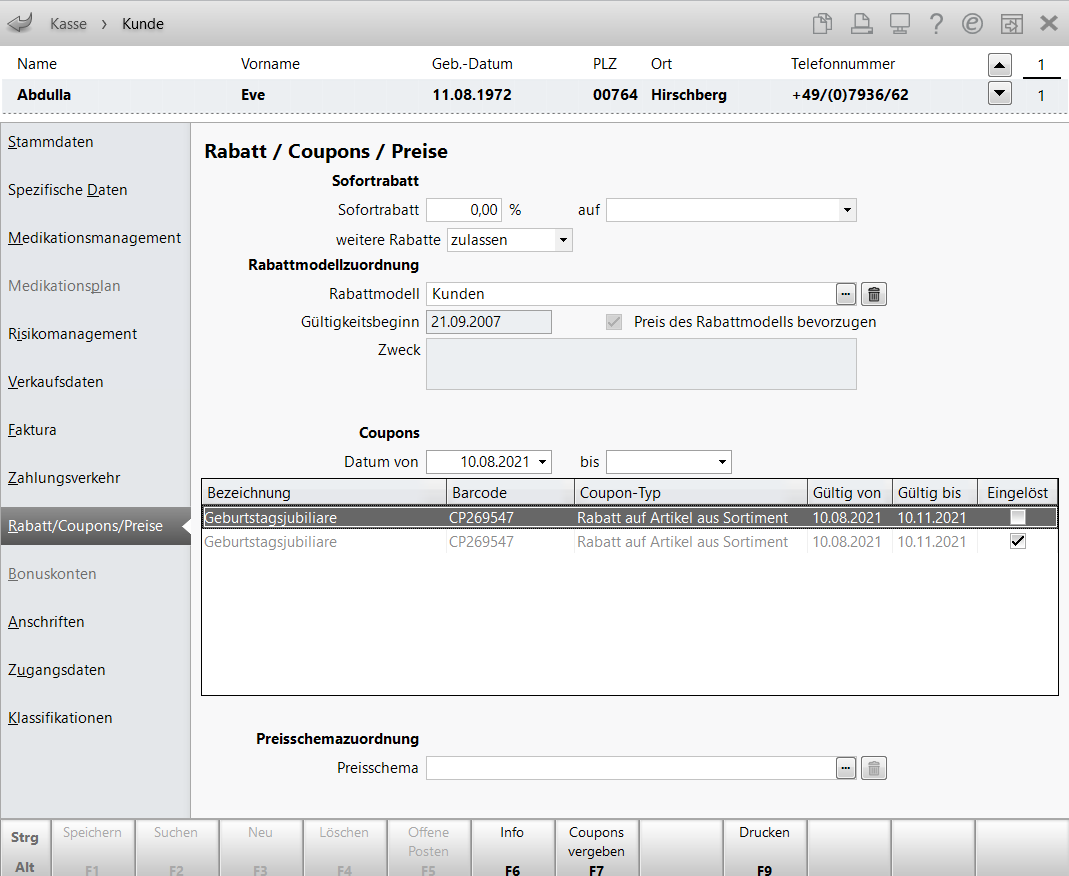Rabatt/Coupons/Preise (Kunden)
Bei aktiver Lizenz 'Faktura Profi' für das Großhandelsgeschäft können Sie hier zusätzlich die Zuweisung eines Preisschemas vornehmen.
Sofortrabatt
- Sofortrabatt - Geben Sie einen Prozentwert ein, welcher als Rabatt bei Verkauf eines Artikels sofort angewendet werden soll.
- auf - Wählen Sie aus der Liste ein Sortiment aus, auf das der eingegebene Rabatt angewendet werden soll. Sie haben folgende Möglichkeiten: <keine Angabe> (Es wird KEIN Rabatt vergeben.), Freiwahlartikel, Freiwahl- und Sichtwahlartikel
- weitere Rabatte - zulassen oder einschränken. Legen Sie hier fest, ob Sie bei Sofortrabatten weitere Rabatte ( bspw. Bonuspunkte, Check out-Coupons) zulassen oder einschränken möchten.
Rabattmodellzuordnung
- Rabattmodell - Mit
 wählen Sie im Fenster Auswahl Rabattmodel ein Rabattmodell aus der Liste aus oder legen ein neues Rabattmodell an. Sie können auch ein bestehendes Rabattmodell ändern.
wählen Sie im Fenster Auswahl Rabattmodel ein Rabattmodell aus der Liste aus oder legen ein neues Rabattmodell an. Sie können auch ein bestehendes Rabattmodell ändern. Mehr dazu im Thema 'Kundenrabattmodell anlegen und bearbeiten'.
- Gültigkeitsbeginn- Datum, ab welchem das Rabattmodell gültig ist.
- Preis des Rabattmodells bevorzugen - Kennzeichnung, ob immer der Preis des ausgewählten Rabattmodells, anstatt ggf. der kalkulierte Preis verwendet wird, unabhängig davon, ob dieser günstiger ist. Die Kennzeichnung wird beim Kundenrabattmodell hinterlegt.
Mehr dazu im Thema 'Kundenrabattmodell anlegen und bearbeiten'.
Vor allem bei Rabattmodellen, welche auf dem EK basieren (z.B. für Mitarbeiter und Filialapotheken), sollte dieses Kontrollkästchen gesetzt sein. So wird einerseits immer das gewünschte Rabattmodell bevorzugt und andererseits wird bei fehlendem VK ein Preis von 0 € vermieden, der ggf. durch eine Kalkulation ermittelt würde. - Zweck - Beim Kundenrabattmodell eingetragene Bestimmung des Rabattmodells.
Funktionen
Kundenrabattmodell löschen
Wählen Sie den ![]() Button am Feld Rabattmodell, um die Rabattmodellzuordnung zu entfernen.
Button am Feld Rabattmodell, um die Rabattmodellzuordnung zu entfernen.
Wählen Sie nach Bestätigung eines Sicherheitshinweises Speichern - F1.
Kundenrabattmodelle - Filialfunktionen
In einem Verbund von Filial- und Partnerapotheken werden Kundenrabattmodelle und deren Zuweisung zu Kundenkontakten zwischen allen Apotheken ausgetauscht.
Voraussetzung: Der Austausch von Kundenrabattmodellen und Kontaktdaten wurde an zentraler Stelle für den Verbund bzw. einzelne Apotheken freigeschaltet.
Ein Kundenkontakt hat im gesamten Apothekenverbund das gleiche Rabattmodell. In allen Apotheken des Verbundes wird bei Neuanlage eines Kunden das gleiche Standardrabattmodell verwendet.
In diesem Bereich sind alle, für diesen Kunden vergebenen, Coupons gelistet.
Sie können die Anzeige der Gültigkeitszeiträume eingrenzen, indem Sie das entsprechende Datum in den Datumsfeldern einstellen.
Die Tabelle zeigt folgende Informationen:
-
Bezeichnung des Rabattcoupon-Modells
-
Barcode des Rabatttcoupon-Modells
-
Coupon-Typ siehe 'Coupon-Typen'
-
Gültig von / Gültig bis - Gültigkeitszeitraum des Coupons
-
Eingelöst Kontrollkästchen ist aktiv, wenn der Coupons bereits eingelöst ist. Eingelöste Coupons werden in grauer Schrift angezeigt.
Funktionen
Mit Coupons vergeben - F7 erstellen Sie einen neuen Coupon für diesen Kunden. Mehr dazu lesen Sie in Personalisierte Rabattcoupons an Kunden vergeben.
Coupons löschen
Noch nicht eingelöste Coupons können Sie über das Kontextmenü Barcode löschen entfernen.
Filialfunktionen
Wurde ein Coupon in einer anderen Filiale eingelöst, ist das über den Tooltipp in der Spalte Eingelöst ersichtlich. Neben dem Einlöse-Datum ist auch das Kürzel der entsprechenden Filiale angegeben.
Personalisierte Coupons werden in der Auskunft über personenbezogene, verarbeitete Daten innerhalb IXOS erfasst. Mehr dazu lesen Sie hier: 'Auskunft über personenbezogene Daten'
Preisschema - Name des dem Kunden zugeordneten Preisschemas. Wählen Sie den  Browse-Button, um im sich öffnenden Fenster Preisschema auswählen das gewünschte Preisschema zu selektieren. Nur relevant bei Verwendung für Preisschemas für das Großhandelsgeschäft. Mehr dazu im Thema 'Preisschema anlegen und bearbeiten'.
Browse-Button, um im sich öffnenden Fenster Preisschema auswählen das gewünschte Preisschema zu selektieren. Nur relevant bei Verwendung für Preisschemas für das Großhandelsgeschäft. Mehr dazu im Thema 'Preisschema anlegen und bearbeiten'.
-
 - Wählen Sie das Papierkorb-Icon, um die Preisschema-Zuordnung zu entfernen.
- Wählen Sie das Papierkorb-Icon, um die Preisschema-Zuordnung zu entfernen.
Es werden alle Daten ausgetauscht, ausgenommen ist die Preisschemazuordnung.